怎样给 Excel 表格添加水印?
1、如下图是使用Excel制作的收入支出表,现在要对这张Excel表格添加水印,水印内容为“严禁复制”,该怎么添加呢?
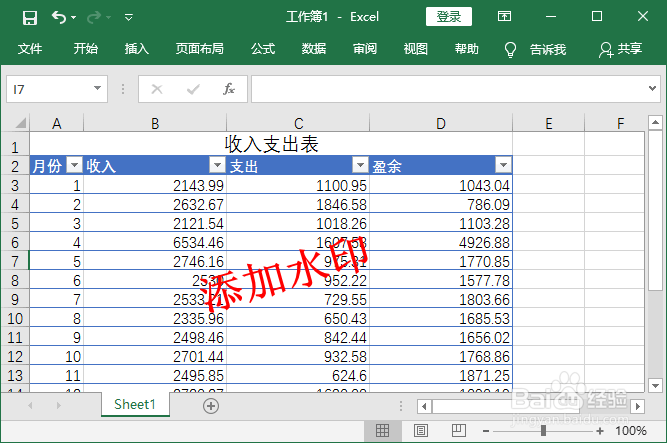 " alt="怎样给 Excel 表格添加水印?" referrerpolicy="no-referrer">
" alt="怎样给 Excel 表格添加水印?" referrerpolicy="no-referrer">
2、单击【插入】选项卡下【文本】组中的【文本框】按钮,此时光标变成“+”字,拖动鼠标,画出一个大小合适的文本框。
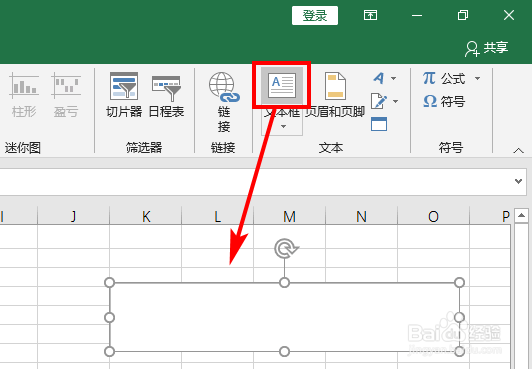 " alt="怎样给 Excel 表格添加水印?" referrerpolicy="no-referrer">
" alt="怎样给 Excel 表格添加水印?" referrerpolicy="no-referrer">
3、在文本框中输入“严禁复制”四个字,并设置合适的字体、字号、对齐方式、文字颜色等,为了不让水印挡住表格内容,我将文字颜色设置为灰色,如下图所示:
 " alt="怎样给 Excel 表格添加水印?" referrerpolicy="no-referrer">
" alt="怎样给 Excel 表格添加水印?" referrerpolicy="no-referrer">
4、选中文本框,单击【绘图工具-格式】选项卡下【形状样式】组中的【形状填充】和【形状轮廓】按钮,将文本框设置成【无填充】和【无轮廓】。
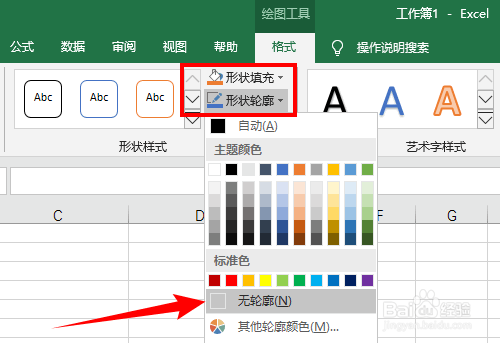 " alt="怎样给 Excel 表格添加水印?" referrerpolicy="no-referrer">
" alt="怎样给 Excel 表格添加水印?" referrerpolicy="no-referrer">
5、选中文本框,按住下图中的按钮进行旋转,将其旋转到合适的角度,最后移动到表格上,水印就做好了,如下图所示:
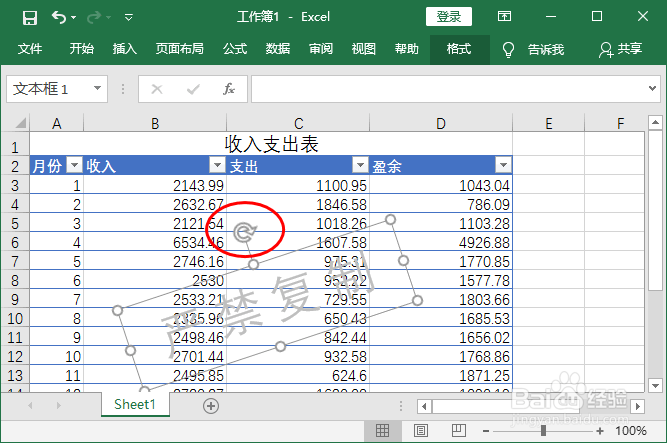 " alt="怎样给 Excel 表格添加水印?" referrerpolicy="no-referrer">
" alt="怎样给 Excel 表格添加水印?" referrerpolicy="no-referrer">
1、先准备好水印图片,然后单击【页面布局】选项卡下【页面设置】扩展按钮,如下图所示:
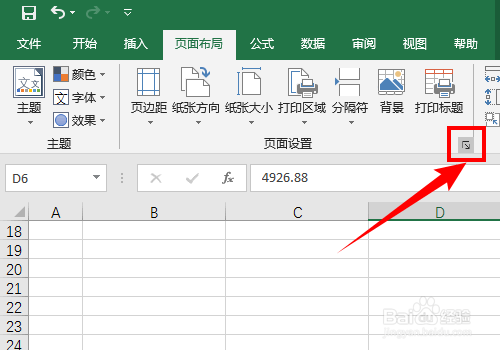 " alt="怎样给 Excel 表格添加水印?" referrerpolicy="no-referrer">
" alt="怎样给 Excel 表格添加水印?" referrerpolicy="no-referrer">
2、在打开的“页面设置”对话框中,选择【页眉/页脚】选项卡,然后单击【自定义页面】或【自定义页脚】按钮,此处我选择页眉,如下图所示:
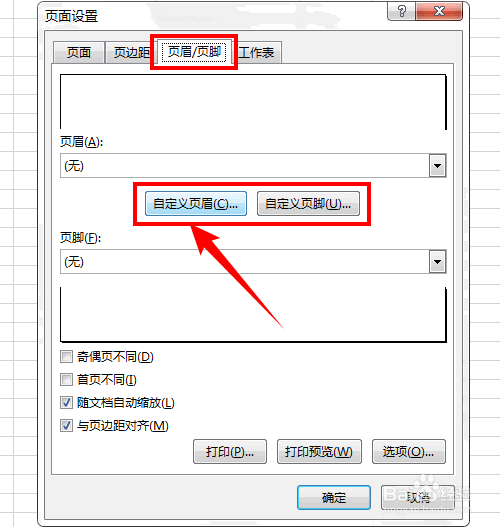 " alt="怎样给 Excel 表格添加水印?" referrerpolicy="no-referrer">
" alt="怎样给 Excel 表格添加水印?" referrerpolicy="no-referrer">
3、在打开的“页眉”对话框中,将光标放在页眉对应位置上,比如我选择“中部”,然后单击下图中的【插入图片】图标。
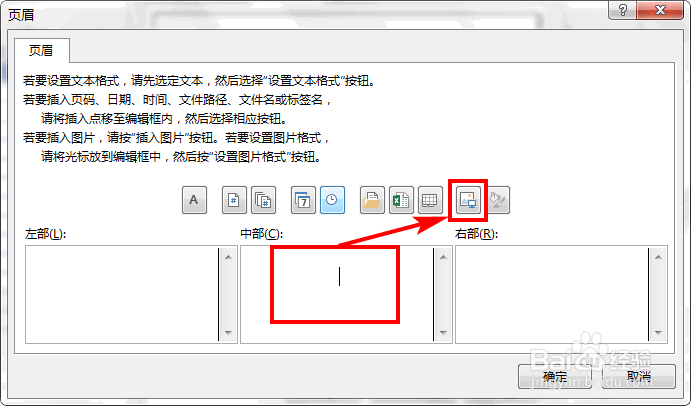 " alt="怎样给 Excel 表格添加水印?" referrerpolicy="no-referrer">
" alt="怎样给 Excel 表格添加水印?" referrerpolicy="no-referrer">
4、在打开的“插入图片”对话框中,选择准备好的水印图片,单击【插入】按钮。
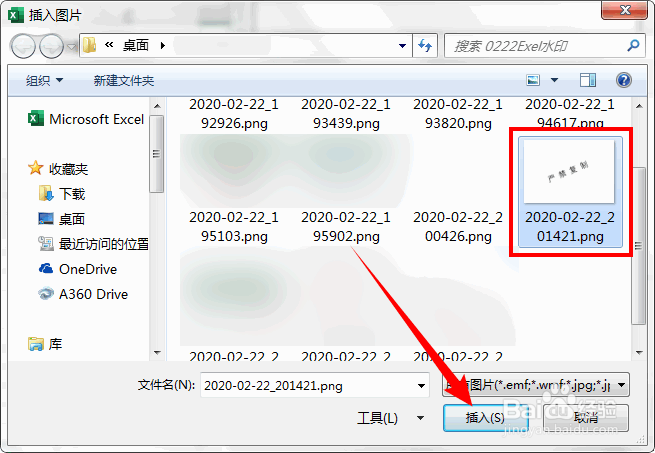 " alt="怎样给 Excel 表格添加水印?" referrerpolicy="no-referrer">
" alt="怎样给 Excel 表格添加水印?" referrerpolicy="no-referrer">
5、将页眉图片插入到页眉的相应位置后,单击如下图的【设置图片格式】图标。
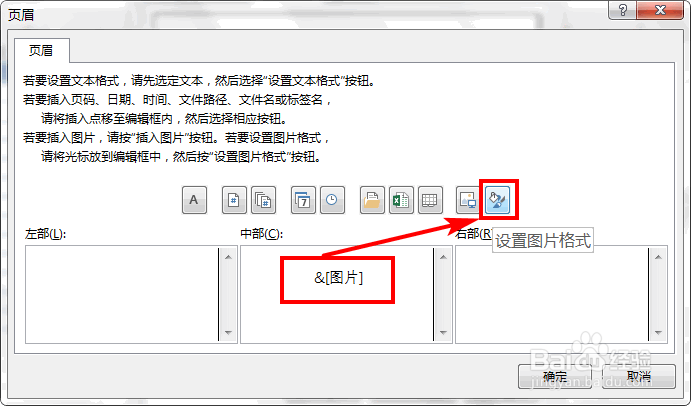 " alt="怎样给 Excel 表格添加水印?" referrerpolicy="no-referrer">
" alt="怎样给 Excel 表格添加水印?" referrerpolicy="no-referrer">
6、在打开的“设置图片格式”对话框中,选择【图片】选项卡,然后单击“图像控制”-“颜色”下拉框,选择【冲蚀】,最后单击【确定】按钮,关闭所有对话框。
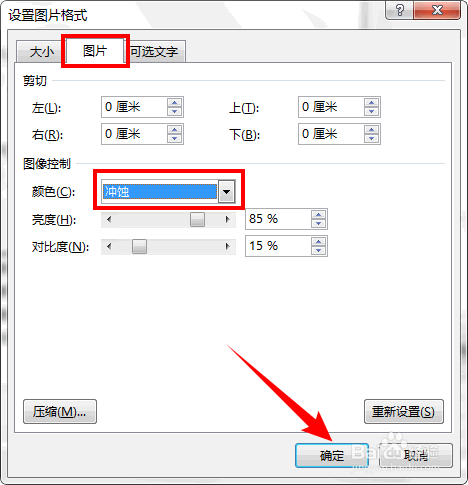 " alt="怎样给 Excel 表格添加水印?" referrerpolicy="no-referrer">
" alt="怎样给 Excel 表格添加水印?" referrerpolicy="no-referrer">
7、此时水印已经插入好了,但是我们并没有看到水印,因为在普通视图下无法显示页眉页脚内容,需要单击【视图】选项卡下【工作簿视图】组中的【页面布局】按钮,
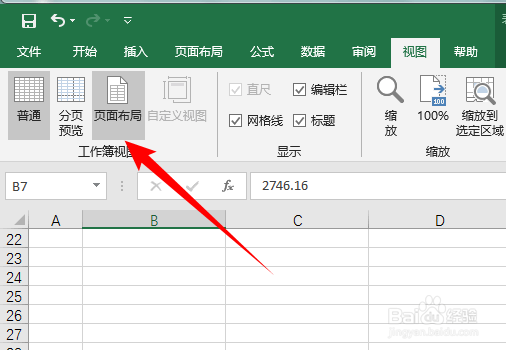 " alt="怎样给 Excel 表格添加水印?" referrerpolicy="no-referrer">
" alt="怎样给 Excel 表格添加水印?" referrerpolicy="no-referrer">
8、此时,就可以看到添加的水印了,如下图所示:
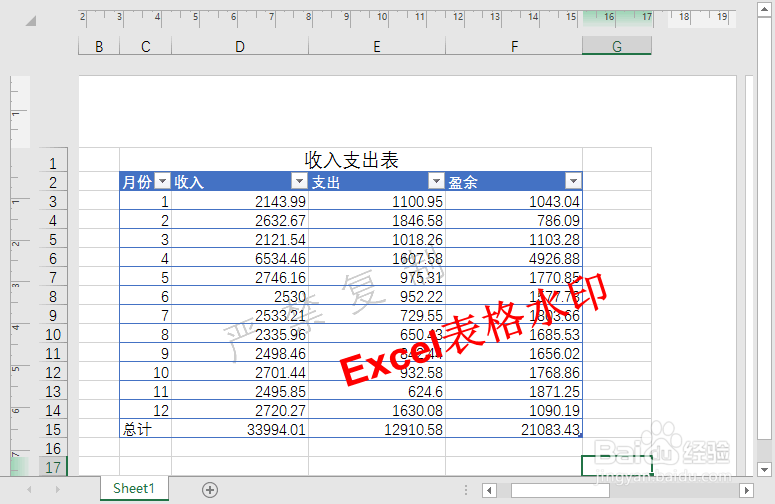 " alt="怎样给 Excel 表格添加水印?" referrerpolicy="no-referrer">
" alt="怎样给 Excel 表格添加水印?" referrerpolicy="no-referrer">